Metoda 1: użycie narzędzia do rozwiązywania problemów
Jako pierwszą metodę zalecamy skorzystanie z wbudowanego narzędzia do rozwiązywania problemów systemu Windows 10 poprzez uruchomienie sprawdzania karty sieciowej, ponieważ kod błędu 0x8007232b może być związany z problemami z siecią. Ta opcja nie jest najskuteczniejsza, ale analiza i korekta odbywa się automatycznie, a użytkownik jest potrzebny tylko do rozpoczęcia procesu.
- Odkryć "Początek" i idź do „Opcje”.
- Tam wybierz ostatnią sekcję Aktualizacja i bezpieczeństwo.
- Przejdź przez lewy panel do kategorii "Rozwiązywanie problemów".
- Przechodząc w dół listy, znajdź "Adapter sieciowy".
- LMB na bloku i dalej „Uruchom narzędzie do rozwiązywania problemów”.
- Zaznacz aktywną kartę sieciową znacznikiem, aby tylko ona była zaznaczona. Jeśli nie wiesz, co określić, pozostaw element aktywny „Wszystkie karty sieciowe” i ruszaj dalej.
- Poczekaj na zakończenie skanowania i przeczytaj powiadomienie, które pojawi się na ekranie. Jeśli musisz wykonać dodatkowe czynności, postępuj zgodnie z instrukcjami wyświetlanymi w tym samym oknie.
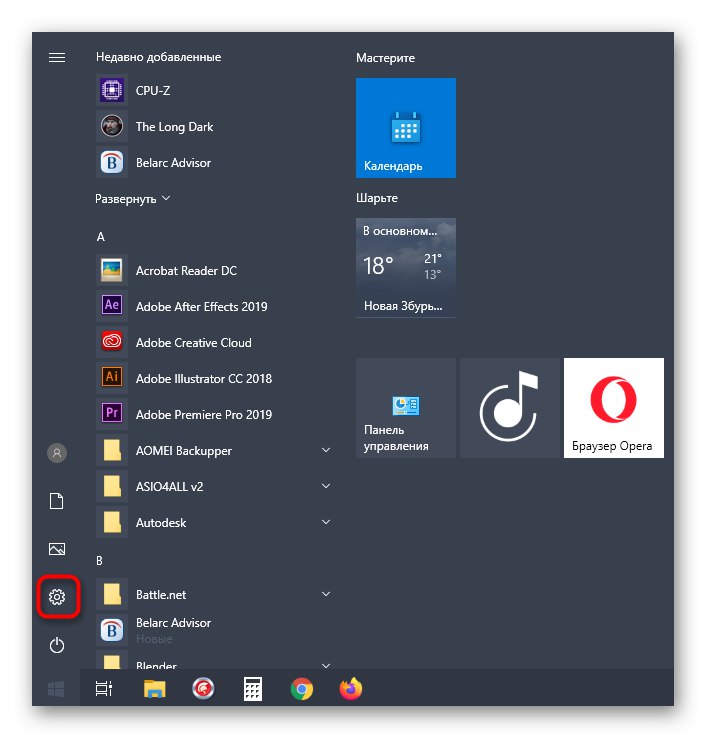
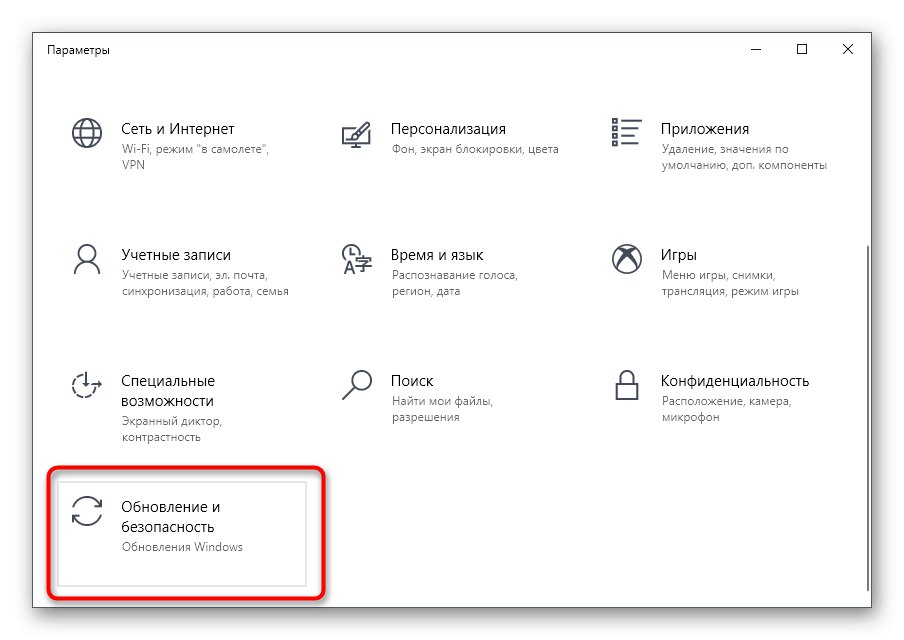
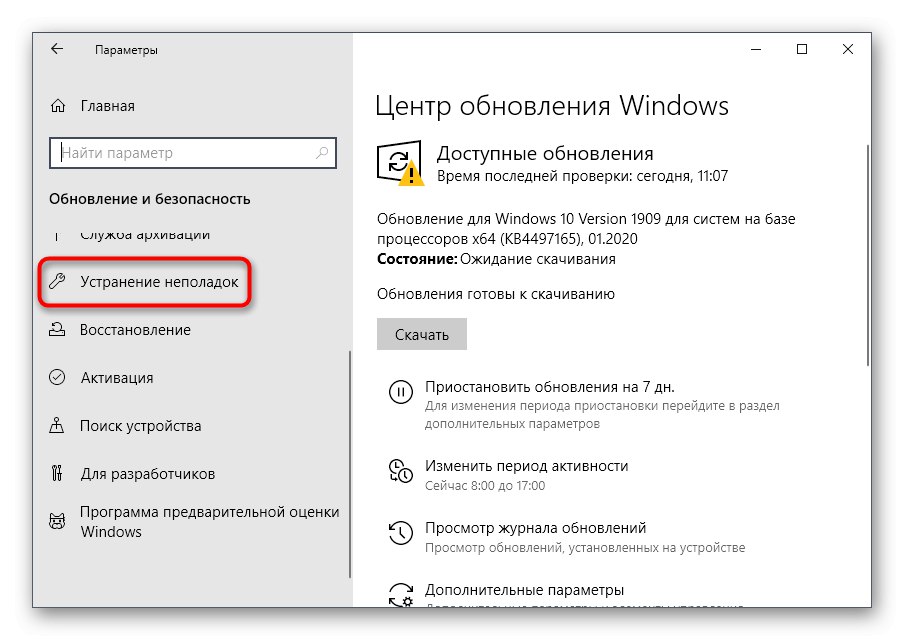

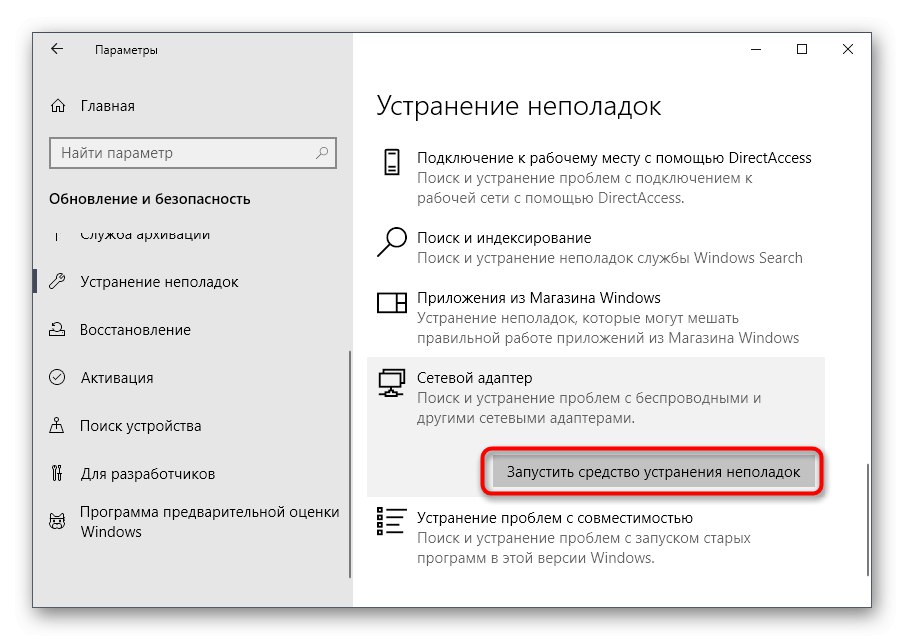
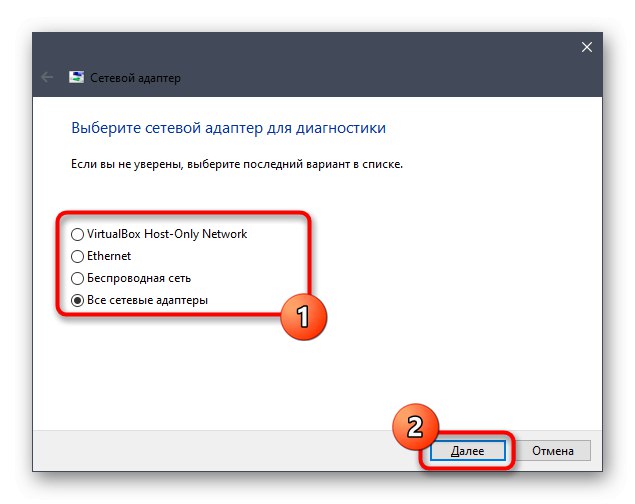
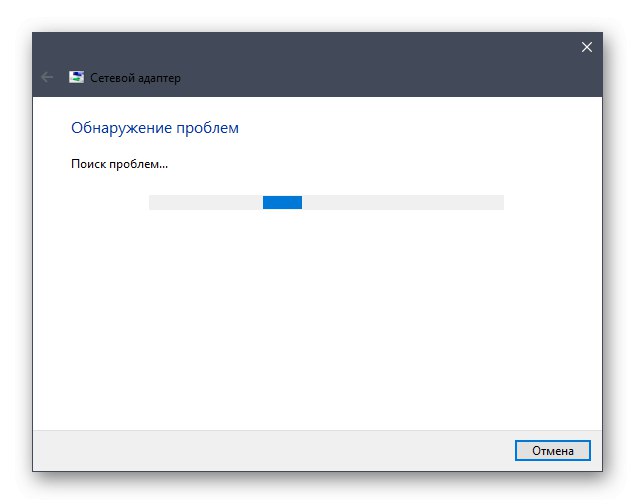
Pozostaje tylko podjąć próbę reaktywacji, jeśli mimo to zostaną znalezione i naprawione jakiekolwiek problemy. W tym celu nie trzeba ponownie uruchamiać komputera: zmiany w karcie sieciowej zaczynają obowiązywać natychmiast.
Metoda 2: Opróżnij pamięć podręczną DNS
Innym powodem pojawienia się błędu 0x8007232b jest brak możliwości dostępu do sieciowego DNS, który jest odpowiedzialny za sprawdzenie wprowadzonego klucza licencyjnego. W większości przypadków ten błąd można rozwiązać, po prostu opróżniając pamięć podręczną DNS, co odbywa się w następujący sposób:
- Biegać Wiersz poleceń jako administrator, na przykład znajdując aplikację za pośrednictwem "Początek".
- Tam wejdź
ipconfig / flushdnsi kliknij Wchodzić. - Zostaniesz powiadomiony o pomyślnym opróżnieniu pamięci podręcznej DNS. Teraz możesz zamknąć konsolę i przejść dalej.
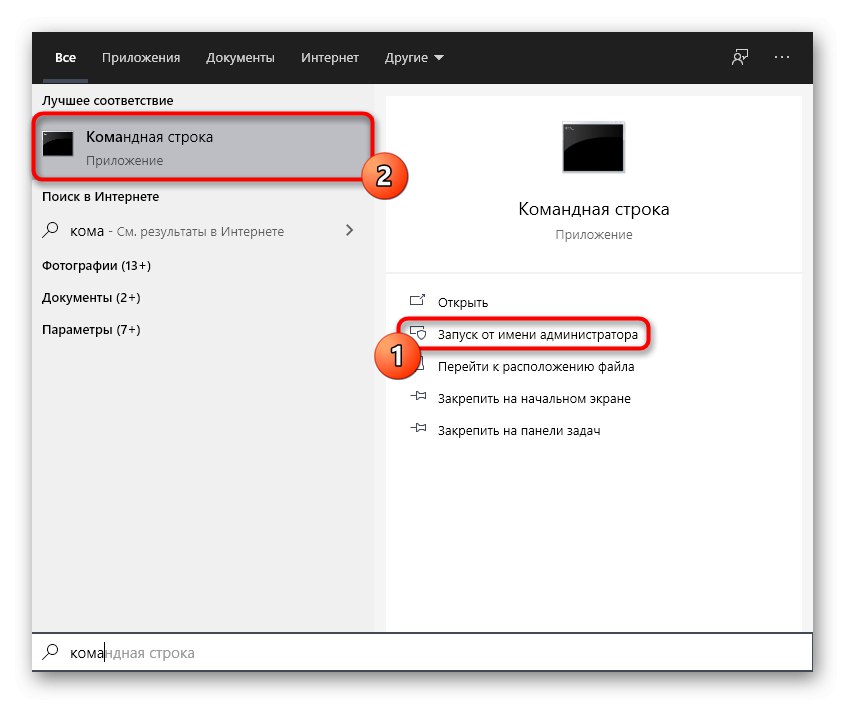
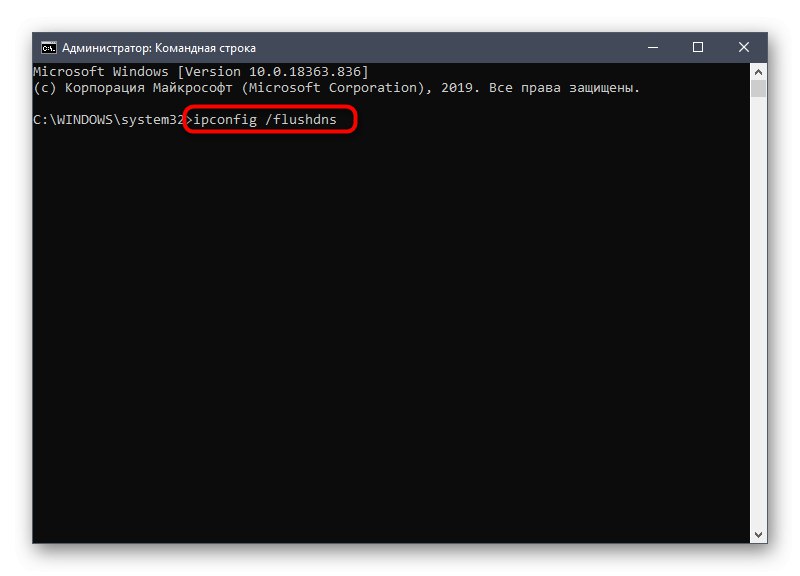
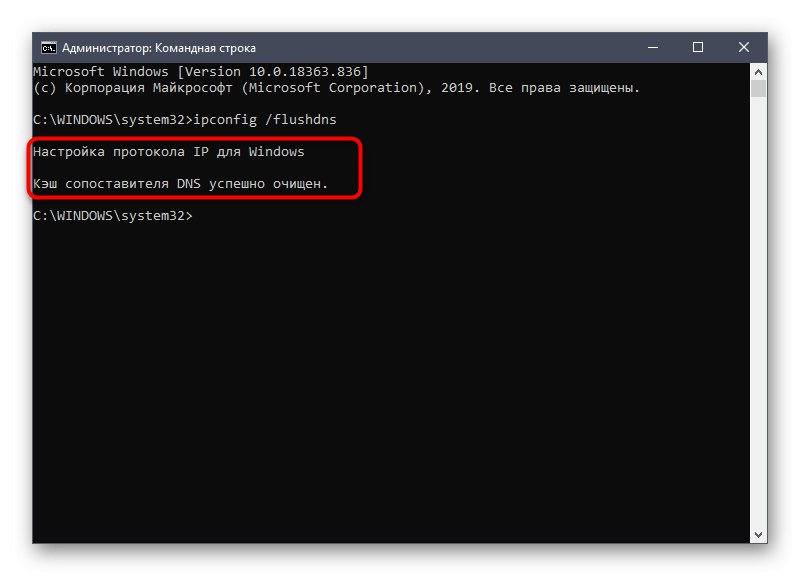
Uruchom ponownie komputer lub kartę sieciową, a następnie sprawdź, czy problem z rejestracją klucza licencyjnego został rozwiązany. Jeśli nie, użyj następujących metod.
Metoda 3: Korzystanie z SLUI 3
SLUI oznacza interfejs użytkownika licencjonowania oprogramowania. Można go uruchomić, aby dalej wprowadzić klucz, jeśli zwykła wersja jego weryfikacji powoduje błąd z kodem 0x8007232b, a można to zrobić za pomocą Wiersz poleceńwprowadzając tam SLUI 3.
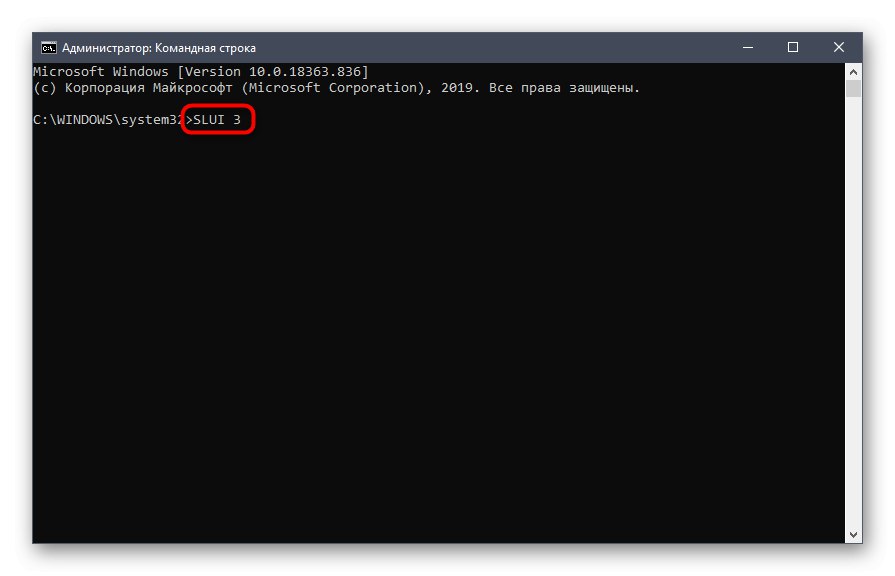
Następnie na ekranie pojawi się zwykły formularz, w którym wprowadź istniejący klucz aktywacyjny i kliknij "Dalej"... Poczekaj kilka minut, aż dane zostaną automatycznie odczytane, a następnie ekran pokaże, czy system operacyjny został pomyślnie aktywowany.
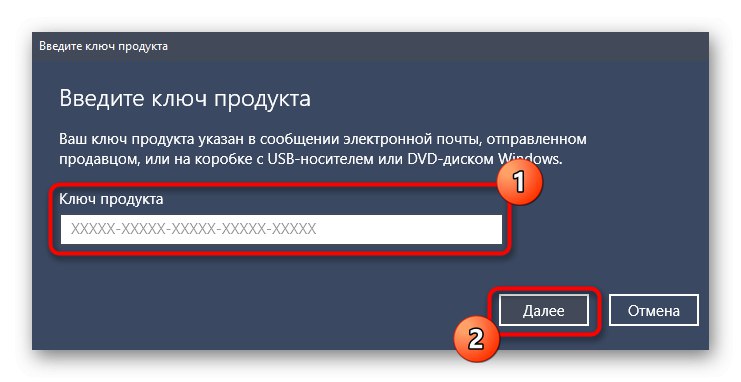
Metoda 4: użycie slmg.vbs
slmg.vbs - inny skrypt systemowy będący alternatywnym środowiskiem licencyjnym. Może być stosowany w sytuacjach, gdy poprzednie metody nie przynoszą pożądanego rezultatu.
- Aby to zrobić, biegnij Wiersz poleceń jako administrator.
- Wejdź tam
slmg.vbs + klucz aktywacyjnyi naciśnij Wchodzić. - Zostanie wyświetlony nowy wiersz wpisu, wskazujący, że licencjonowanie powiodło się.
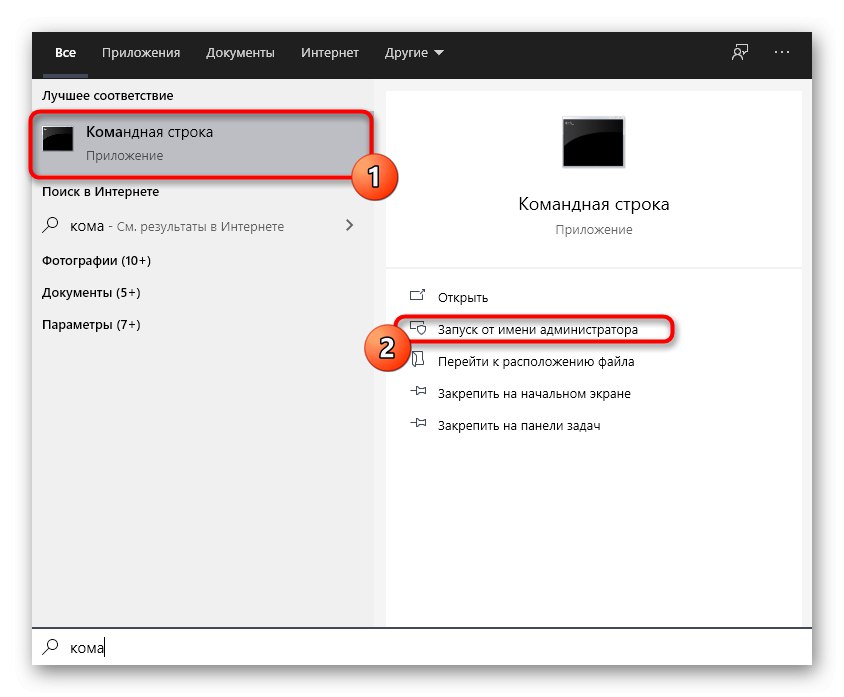
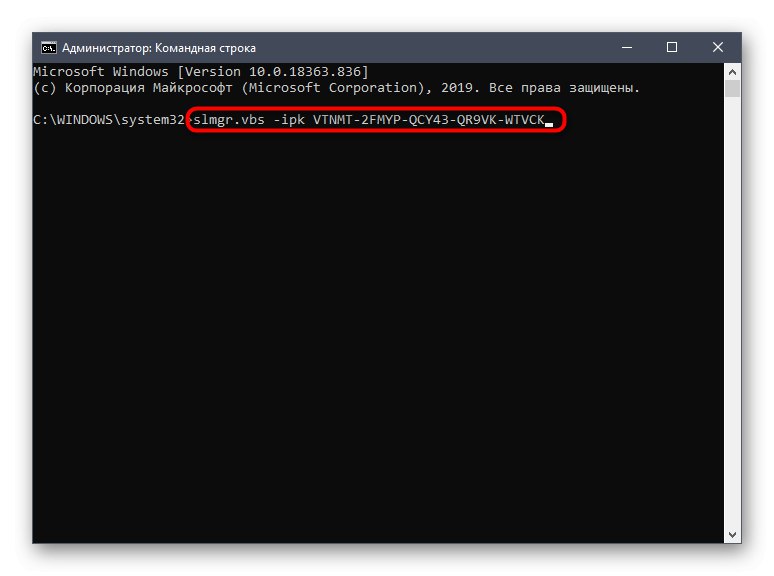
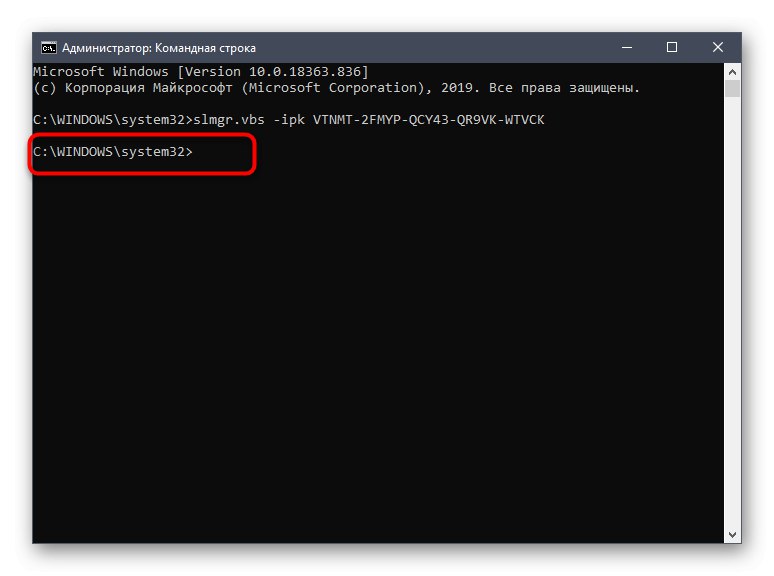
Po wykonaniu tej operacji komputer bezbłędnie uruchamia się ponownie. Jeśli licencja została odpowiednio zachowana, błąd został pomyślnie rozwiązany i aktywację systemu Windows można uznać za zakończoną.
Metoda 5: Przeskanuj komputer w poszukiwaniu wirusów
Czasami wirusy infekujące komputer mogą zakłócać prawidłowe działanie narzędzi licencyjnych, dlatego pojawia się błąd, który obecnie rozważamy. Zalecamy przeskanowanie systemu operacyjnego w poszukiwaniu zagrożeń jedną z dostępnych metod, o których bardziej szczegółowo przeczytasz poniżej.
Więcej szczegółów: Walcz z wirusami komputerowymi
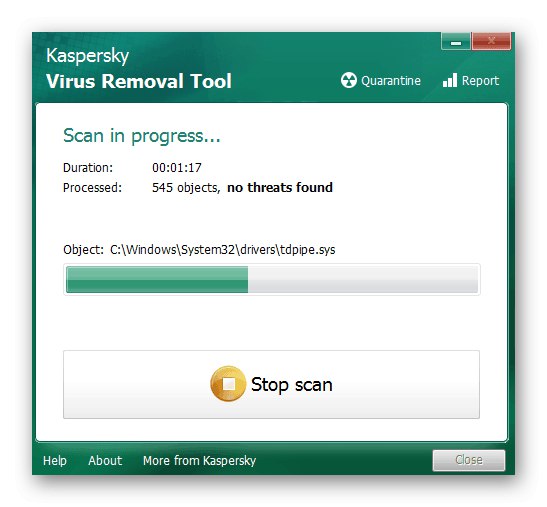
Metoda 6: Sprawdź integralność plików systemowych
Ostatnią metodą naprawy kodu błędu 0x8007232b jest sprawdzenie integralności plików systemowych systemu operacyjnego za pomocą wbudowanych narzędzi.Umożliwi to wykrycie, czy problem jest rzeczywiście spowodowany awariami lub brakiem określonych obiektów, i automatycznie naprawi wszelkie znalezione problemy. Bardziej szczegółowe informacje na temat korzystania z odpowiednich narzędzi można znaleźć poniżej.
Więcej szczegółów: Używanie i naprawianie narzędzia sprawdzania integralności plików systemowych w systemie Windows 10
